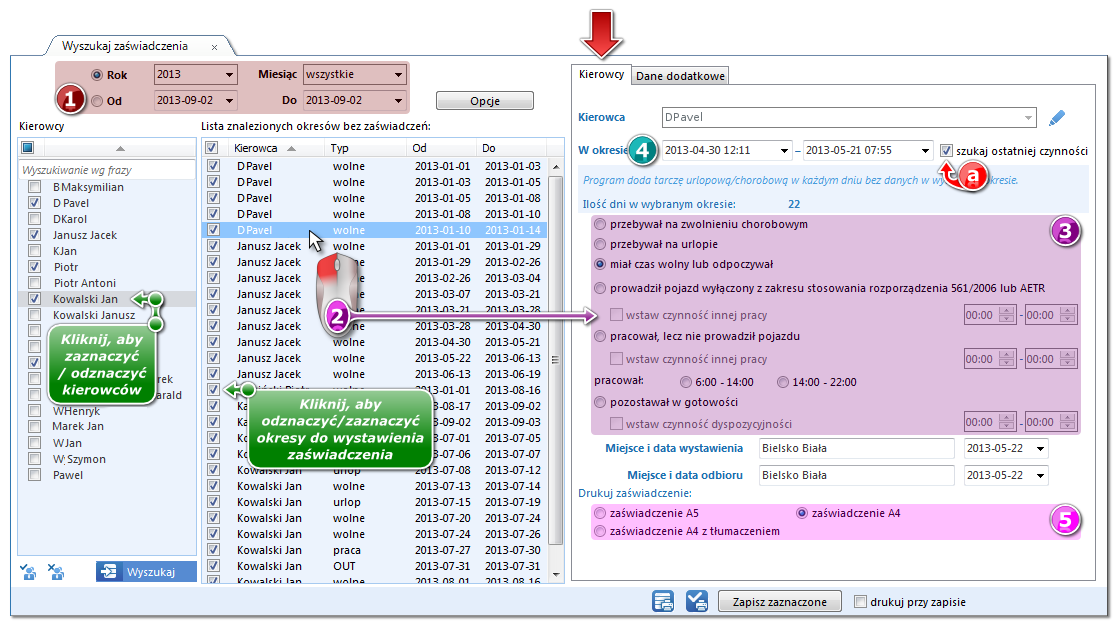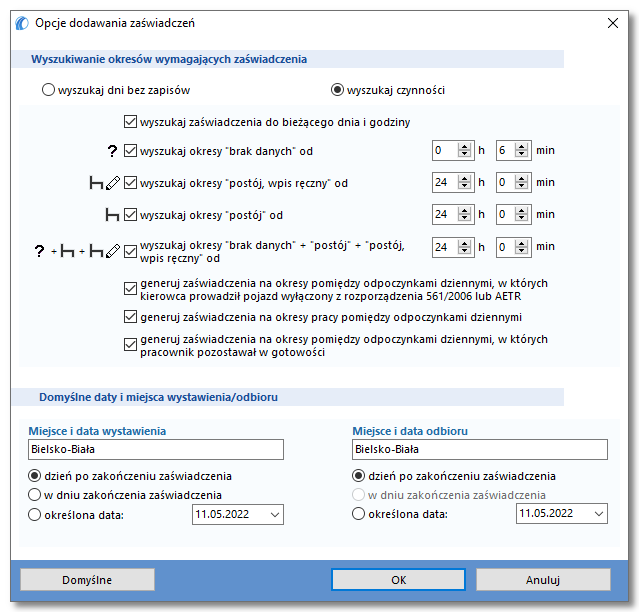Okno umożliwia automatyczne szukanie i wystawianie zaświadczeń dla jednego lub wielu kierowców za okresy nie posiadające żadnych zapisów.
Aby otworzyć powyższe okno można skorzystać z następujących sposobów:
Okno: "TachoScan -> [111] Dodaj zaświadczenia" umożliwia wystawienie zaświadczenia dla jednego lub wielu kierowców w dowolnym okresie. |
|
•kliknąć na ikonę: ![]() umieszczoną w zakładce TachoScan w pasku narzędziowym;
umieszczoną w zakładce TachoScan w pasku narzędziowym;
•z menu głównego TachoScan wybrać Wyszukaj zaświadczenia.
Okno wyszukiwania zaświadczeń podzielone jest na dwie zakładki:
Aby znaleźć i wystawić zaświadczenia o nieprowadzeniu pojazdu dla wielu kierowców należy: 1.Zaznaczyć kierowcę/kierowców (rys. powyżej). 2.(poz.1) Wybrać: •rok i miesiąc; lub •dowolny okres od - do; 3.Po kliknięciu na przycisk: •Wyszukiwanie okresów wymagających zaświadczenia: ➢wyszukaj dni bez zapisów;
➢wyszukaj czynności (opis wybranych opcji): ▪wyszukaj zaświadczenia do bieżącego dnia i godziny - dla okresu: rok + wszystkie miesiące program wyszukuje od początku wybranego roku do daty bieżącej, natomiast dla okresu: rok + wybrany miesiąc program wyszukuje od początku wybranego miesiąca do daty bieżącej; ▪generuj zaświadczenia na okresy pomiędzy odpoczynkami dziennymi, w których kierowca prowadził pojazd wyłączony z rozporządzenia 561/2006 lub AETR - odpoczynki dzienne wyznaczane są na podstawie opcji: "Wyznaczaj odpoczynki dzienne, gdy odpoczynek trwa co najmniej:", jazda typu OUT lub jazda wprowadzona w karcie drogowej będzie traktowana jako "prowadzenie pojazdu wyłączonego z rozporządzenia 561/2006 lub AETR; •Domyślne daty i miejsca wystawienia/odbioru - dane widoczne na wydruku zaświadczenia. 4.Nacisnąć przycisk: 5.(poz.2) Zaznacz wybrany okres i zmień powód nie posiadania wykresówki/zapisu dnia na karcie (poz.3). 6.(poz.4) Ustawić datę rozpoczęcia okresu - domyślnie w tym polu program wstawia godzinę i datę rozpoczęcia ostatniej odnalezionej przed okresem bez zapisu czynności z tarczy/dnia z karty o ile jest zaznaczona opcja: szukaj ostatniej czynności (poz.a), oraz datę zakończenia okresu - domyślnie w tym polu program wstawia godzinę i datę rozpoczęcia pierwszej odnalezionej po okresie bez zapisu czynności z tarczy/dnia z karty o ile jest zaznaczona opcja: szukaj ostatniej czynności. 7.(poz.5) Wybrać rodzaj zaświadczenia do wydruku: •zaświadczenie A5 - zaświadczenie będzie wystawione w formacie A5 w języku polskim; •zaświadczenie A4 - zaświadczenie będzie wystawione w formacie A4 w języku polskim; •zaświadczenie A4 z tłumaczeniem - zaświadczenie będzie wystawione w formacie A4 w dwóch językach: polskim i angielskim. 8.Ostatnią czynnością szczególnie podczas pierwszego wystawiania zaświadczenia jest uzupełnienie danych w zakładce Osoba wydająca (patrz: "[111] Dodaj zaświadczenia"); 9.W zależności od potrzeb zaświadczenie można: •tylko dodać do bazy danych •tylko wydrukować •dodać do bazy danych i wydrukować (podczas zapisu zaznaczona opcja: drukuj przy zapisie).
|
|
Opis zakładki znajduje się w rozdziale: "[111] Dodaj zaświadczenia". |
|